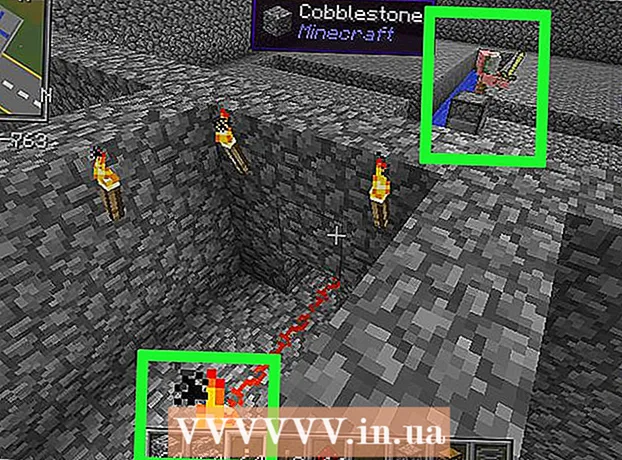Autor:
Eugene Taylor
Fecha De Creación:
16 Agosto 2021
Fecha De Actualización:
1 Mes De Julio 2024

Contenido
- Al paso
- Parte 1 de 3: Iniciar el símbolo del sistema
- Parte 2 de 3: abrir un programa desde el símbolo del sistema
- Parte 3 de 3: hacer que los archivos de programa sean visibles en el símbolo del sistema
En Windows, puede usar el símbolo del sistema para dar instrucciones a una parte del sistema operativo que no está disponible a través de la interfaz gráfica. Ejecutar un programa desde el símbolo del sistema puede ser más rápido porque no es necesario buscar el ícono del programa para abrirlo. Este artículo le mostrará cómo utilizar el símbolo del sistema en Windows XP, Windows Vista, Windows 7 y Windows 8.
Al paso
Parte 1 de 3: Iniciar el símbolo del sistema
 Haga clic en el menú Inicio y luego en Ejecutar.
Haga clic en el menú Inicio y luego en Ejecutar.- En Windows 8, haga clic con el botón derecho en el menú Inicio y luego en Ejecutar. También puede acceder a este menú presionando las teclas WIN + X.
 En el cuadro de diálogo Ejecutar, escriba cmd.
En el cuadro de diálogo Ejecutar, escriba cmd. Se abre la ventana del símbolo del sistema.
Se abre la ventana del símbolo del sistema.- El símbolo del sistema es un programa que le permite controlar su computadora con comandos.
Parte 2 de 3: abrir un programa desde el símbolo del sistema
 En la ventana del símbolo del sistema, escriba iniciar el bloc de notas. Ahora se abrirá el Bloc de notas.
En la ventana del símbolo del sistema, escriba iniciar el bloc de notas. Ahora se abrirá el Bloc de notas. - El Bloc de notas es un procesador de texto disponible en todas las versiones de Windows.
- El comando Comienzo indica a la computadora que abra un programa.
- Para que esto funcione, necesitará saber exactamente el nombre de archivo del software que desea abrir.
 En la ventana del símbolo del sistema, escriba iniciar explorador. Esto abrirá el Explorador de archivos de Windows.
En la ventana del símbolo del sistema, escriba iniciar explorador. Esto abrirá el Explorador de archivos de Windows.  Vaya a la carpeta Archivos de programa y luego abra la carpeta Internet Explorer.
Vaya a la carpeta Archivos de programa y luego abra la carpeta Internet Explorer.- También puede abrir una carpeta de otro software.
 Busque el archivo iexplore.exe. Este es el nombre del archivo de Internet Explorer.
Busque el archivo iexplore.exe. Este es el nombre del archivo de Internet Explorer.  En la ventana de comandos, escriba empezar a explorar.
En la ventana de comandos, escriba empezar a explorar. Busque otros programas que utilice con frecuencia y anote los nombres de los archivos. Intente abrir los archivos con el comando de inicio.
Busque otros programas que utilice con frecuencia y anote los nombres de los archivos. Intente abrir los archivos con el comando de inicio. - Estos pasos solo funcionan cuando los programas están en la carpeta Archivos de programa de Windows. Si también desea que un programa se inicie fuera de esta carpeta, siga leyendo para obtener instrucciones sobre cómo hacerlo.
Parte 3 de 3: hacer que los archivos de programa sean visibles en el símbolo del sistema
 En la ventana de comandos, escriba camino. Se imprime una serie de rutas de archivo en la pantalla, cada una separada por un punto y coma. Este es el CAMINO. Cuando usa el comando de inicio, el símbolo del sistema busca en todos estos directorios, buscando el nombre de archivo que escribió.
En la ventana de comandos, escriba camino. Se imprime una serie de rutas de archivo en la pantalla, cada una separada por un punto y coma. Este es el CAMINO. Cuando usa el comando de inicio, el símbolo del sistema busca en todos estos directorios, buscando el nombre de archivo que escribió.  Si es posible, mueva la carpeta de un programa a la carpeta Archivos de programa. Esto permitirá que el símbolo del sistema encuentre el archivo de programa ejecutable.
Si es posible, mueva la carpeta de un programa a la carpeta Archivos de programa. Esto permitirá que el símbolo del sistema encuentre el archivo de programa ejecutable. - Si prefiere no mover los archivos del programa, puede actualizar PATH y agregar nuevas rutas de archivo.
 Abra las propiedades del programa. Busque el programa con una extensión .exe que desea abrir con el símbolo del sistema. Haga clic con el botón derecho en el archivo del programa y luego haga clic en Propiedades.
Abra las propiedades del programa. Busque el programa con una extensión .exe que desea abrir con el símbolo del sistema. Haga clic con el botón derecho en el archivo del programa y luego haga clic en Propiedades.  En la ventana Propiedades, junto a Ubicación, escriba la ruta completa.
En la ventana Propiedades, junto a Ubicación, escriba la ruta completa.- Copiar y pegar no funciona en la ventana de comandos.
 Utilice el comando setx. El comando setx hace que se agregue una ruta a PATH. Tipo ruta setx "% ruta%;, escriba la ruta del archivo que anotó hace un momento y luego escriba para finalizar ’. Presiona Retorno.
Utilice el comando setx. El comando setx hace que se agregue una ruta a PATH. Tipo ruta setx "% ruta%;, escriba la ruta del archivo que anotó hace un momento y luego escriba para finalizar ’. Presiona Retorno.  Tipo camino. La ruta del archivo se ha agregado a PATH.
Tipo camino. La ruta del archivo se ha agregado a PATH.  Tipo Comienzo y luego el nombre del archivo, ya que se puede encontrar en el directorio que agregó a PATH.
Tipo Comienzo y luego el nombre del archivo, ya que se puede encontrar en el directorio que agregó a PATH.